Jak korzystać z trybu "Nie przeszkadzać"
Tryb „Nie przeszkadzać” pozwala Ci wybrać czas i sposób aktualizacji statusu alertów i powiadomień. Pozwala on na wyciszenie połączeń, alertów i powiadomień na urządzeniu lub skonfigurowanie ich w sposób pozwalający na odbiór tych, których nie chcesz przegapić, np. alarmów lub połączeń z określonych numerów. Możesz także skonfigurować ten tryb, aby włączał się i wyłączał w określonych odstępach czasu.
Pamiętaj: Działania, które musisz wykonać w poniższych krokach mogą się różnić w zależności od modelu urządzenia i systemu operacyjnego, pod którym pracuje.
1
Przeciągnij ekran gestem z góry do dołu, aby wyświetlić Panel powiadomień.
![Za pomocą gestu pociągnięcia z góry na dół możesz wyświetlić panel powiadomień i aplikacji.]()

2
Stuknij „Nie przeszkadzać”, aby włączyć lub wyłączyć tryb.
![Wśród ikonek szybkiego uruchamiania znajdziesz opcję „Nie przeszkadzać”. Możesz ją uruchomić, klikając na nią.]()

3
Możesz także dotknąć i przytrzymać „Nie przeszkadzać”, aby otworzyć menu ustawień.
4
W menu ustawień stuknij „Zezwól na wyjątki”, aby zezwolić na połączenia i wiadomości od określonych kontaktów, alarmy, dźwięki multimediów, wydarzenia kalendarza lub przypomnienia, kiedy tryb „Nie przeszkadzać" jest aktywny.
![W ustawieniach opcji „Nie przeszkadzać” możesz ustawić wyjątki, w razie których Twój telefon poinformuje Cię o przychodzącym połączeniu lub wiadomości.]()

5
Stuknij suwak obok opcji, aby ją aktywować lub dezaktywować.
![Przesuwając poszczególne suwaki, zezwalasz danej aplikacji na powiadomienia także w trybie „nie przeszkadzać”.]()

6
W menu ustawień stuknij „Włączanie według planu", aby ustawić włączanie i wyłączenie trybu „Nie przeszkadzać" według ustalonego harmonogramu.
![Opcję „nie przeszkadzać” możesz włączać regularnie według ustalonego planu dzięki opcji „włączanie według planu”.]()
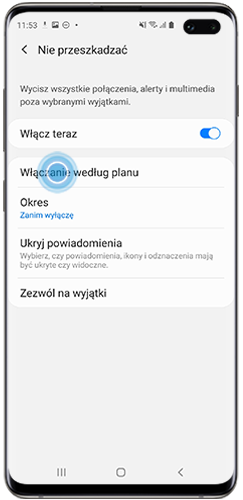
7
Stuknij „Dodaj harmonogram".
![Aby dodać godzinę uruchomienia się trybu „nie przeszkadzać”, wystarczy dodać harmonogram.]()
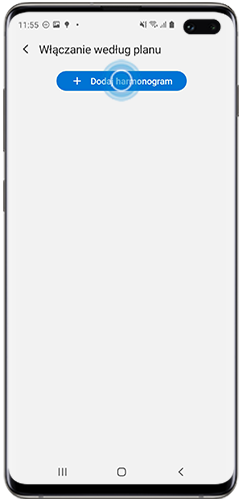
8
Nadaj nazwę harmonogramu, a następnie stuknij dni tygodnia, dla których harmonogram ma mieć zastosowanie oraz ustaw godzinę aktywacji i dezaktywacji. Stuknij „Zapisz”, aby potwierdzić.
![W kolejnym oknie można dodać nazwę harmonogramu oraz ustawić, kiedy tryb „nie przeszkadzać” ma się uruchamiać.]()
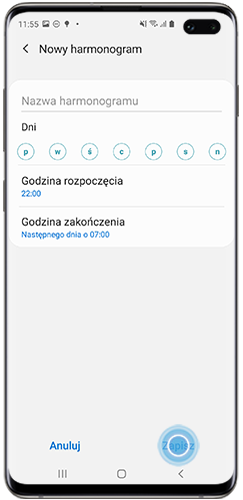
9
Stuknij suwak obok harmonogramu, aby go aktywować lub dezaktywować.
![Zapisane harmonogramy można aktywować i dezaktywować z pomocą suwaka.]()
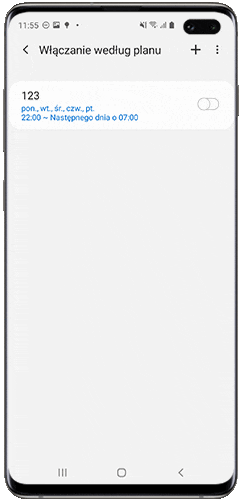
Dziękujemy za twoją opinię
Prosimy o odpowiedzi na wszystkie pytania.